책갈피를 추가하여 비디오 또는 오디오 클립의 관심 지점을 나타낼 수 있습니다. 책갈피는 애니메이션을 트리거하거나 미디어 파일에서 이동할 특정 위치를 표시하는 데 사용할 수 있습니다.
프레젠테이션을 전달하는 동안 미디어 파일의 책갈피를 사용하면 해당 시점부터 쉽게 시작하고 대상 그룹을 위해 미디어를 재생할 수 있습니다.
다음은 오디오 클립의 시작을 자르는 위치를 보여 주는 책갈피입니다.
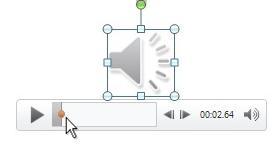
책갈피 추가
-
슬라이드에서 비디오 또는 오디오 클립을 클릭합니다.
-
클립 아래의 오디오 또는 비디오 컨트롤에서 재생을 클릭합니다.
-
잘라낼 지점에 도달한 경우 일시 중지를 클릭합니다.
시계열의 위치를 미세 조정해야 하는 경우 뒤로 이동 및 앞으로 이동 화살표를 사용합니다.

-
리본에서 재생 탭을 선택한 다음 책 갈피 추가를 선택합니다.
-
필요에 따라 2~4단계를 반복하여 책갈피를 더 추가합니다.
책갈피는 시계열에 원으로 표시됩니다. 현재 선택한 책갈피는 노란색이고 다른 책갈피는 흰색입니다.

책갈피 제거
-
시계열에서 제거할 책갈피를 선택합니다. (이 옵션을 선택하면 노란색으로 표시됩니다.)
-
리본에서 재생 탭을 선택한 다음 책갈피 제거를 선택합니다.
책갈피 추가
-
슬라이드에서 비디오 또는 오디오 클립을 클릭합니다.
-
클립 아래의 오디오 또는 비디오 컨트롤에서 재생을 클릭합니다.
-
잘라낼 지점에 도달한 경우 일시 중지를 클릭합니다.
시계열의 위치를 미세 조정해야 하는 경우 뒤로 이동 및 앞으로 이동 화살표를 사용합니다.

-
리본 메뉴의 비디오 도구(또는 오디오 도구)의 재생 탭에서 책갈피 추가를 선택합니다.
-
필요에 따라 2~4단계를 반복하여 책갈피를 더 추가합니다.
책갈피는 시계열에 원으로 표시됩니다. 현재 선택한 책갈피는 노란색이고 다른 책갈피는 흰색입니다.

책갈피 제거
-
시계열에서 제거할 책갈피를 찾아 클릭합니다.
-
리본에서 재생 탭을 선택한 다음 책갈피 제거를 선택합니다.










